

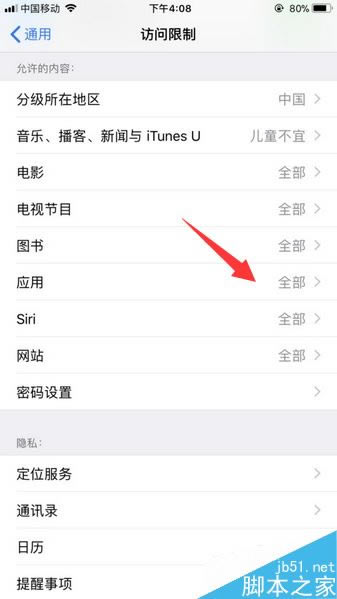
|
导读苹果6plus怎么隐藏图标?有时候为了个人手机上面的隐私信息,需要对手机上的应用软件图标进行隐藏起来,那么在苹果6plus手机上面怎么隐藏应用图标呢?可能有不少人还不大懂得隐藏方法,下面我就来为大家... 苹果6plus怎么隐藏图标?有时候为了个人手机上面的隐私信息,需要对手机上的应用软件图标进行隐藏起来,那么在苹果6plus手机上面怎么隐藏应用图标呢?可能有不少人还不大懂得隐藏方法,下面我就来为大家分享一下苹果6plus隐藏图标教程。 iPhone6 plus隐藏应用图标教程 苹果6plus如何隐藏图标,相信很多朋友都想知道这个问题,其实在苹果6plus手机系统上面其实自带隐藏图标功能,操作隐藏方法极为简单,具体按照下面步骤操作: 第一步,首先打开苹果6plus手机界面设置齿轮进入到里面。
第二步,找到设置页面中“通用”(如:图)
第三步,从通用页面列表打开“访问限制”一栏,并且设置一下访问密码,注意一下这个设置的密码,您千万千万不要忘记掉,要不然以后就无法解除隐藏图标,非常重要一定要记住。
第四步,将访问限制开启之后,页面下拉下来,找到“应用”点击打开。
第五步,之后勾选一下“不允许应用”,这样设置以后就可以对应用图标进行加密隐藏了,防止有人随便访问。
不过,此方法有一个缺点就是除了苹果6plus系统自带的图标无法进行隐藏之外,系统以外的应用图标一般都是可以进行隐藏。
推荐阅读: 苹果手机怎么用隔空投送?iPhone隔空投送功能使用教程 苹果手机没有4g信号怎么办?iPhone没有4G信号的解决方法 iPhoneX怎么设置电量百分比?苹果iPhoneX电量百分比设置教程 以上就是本篇文章的全部内容了,希望对各位有所帮助。如果大家还有其他方面的问题,可以留言交流,请持续关注本站! |
温馨提示:喜欢本站的话,请收藏一下本站!